Как настроить канал Телеграм?
Создание Telegram-канала
Аудитория мессенджера Telegram расширяется с каждым днем. И пользуются им люди повсеместно. Столь высокая популярность связана не только с удобными функциями общения, но и с отношением разработчиков. Дело в том, что они регулярно улучшают свое детище, добавляя в него новые возможности. Появление каналов — яркий тому пример. Хоть функция очень популярна, но не все знают ее нюансы. Для интересующихся мы подготовили подробную инструкцию, как создать канал в Телеграм.

| Рекомендуем! InstallPack | Стандартный установщик |
|---|---|
| Официальный дистрибутив Telegram | |
| Тихая установка без диалоговых окон | |
| Рекомендации по установке необходимых программ | |
| Пакетная установка нескольких программ |
Download-tlgm.ru рекомендует InstallPack, с его помощью вы сможете быстро установить программы на компьютер, подробнее на сайте.
Порядок действий
Несмотря на кажущуюся сложность, в действительности процедура предельно простая. Для вашего удобства мы распишем ее в пошаговом формате. Выполнять все можно и в мобильном приложении, и в онлайн-версии, и в стационарном клиенте.

- В общем списке присутствует пункт «Создать канал». Вот его вам и нужно выбрать.

- Отобразятся краткие сведения о выполняемом действии. Переходите к следующей странице, нажав на соответствующую кнопку.
- Теперь стоит придумать имя для вашего сообщества. Желательно записать что-то лаконичное, но отражающее общую тематику.
- Следующая графа — описание. По нему читатели должны понимать, какого рода контент они здесь увидят. Если вы планируете музыкальные публикации, то укажите жанры, и так далее.

- Когда закончите с указанием первичных данных, нажмите на «галочку».
- Следующий этап — выбор типа сообщества. Оно может быть либо публичным (общедоступным и видным в поиске), либо частным (туда нужно приглашать пользователей или распространять специальную ссылку).
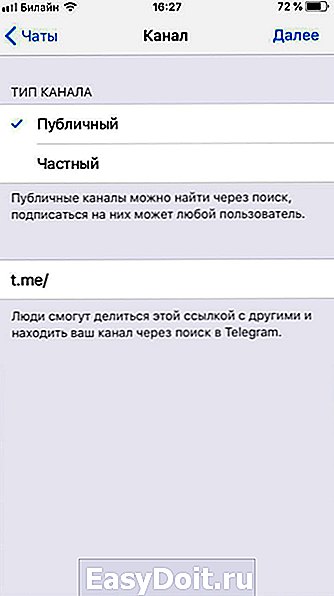
- Для публичного типа нужно придумать короткую ссылку. Во втором случае она будет сгенерирована автоматически.

- Настроив видимость, переходите к следующей странице.
- Теперь выберите людей из списка контактов, которых вы хотите пригласить. Но данный этап можно и пропустить.
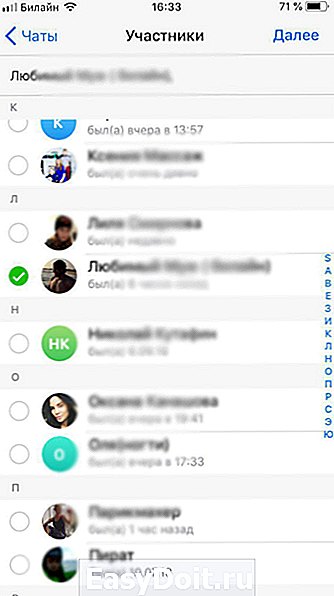
Вот так легко самостоятельно открыть канал в Телеграмме. А теперь мы перейдем к основным нюансам его настройки.
Если у вас возникли какие-либо проблемы в процессе, то настоятельно рекомендуем обновить мессенджер (ссылка на статью по обновлению) и повторить описанные шаги.
Давайте разберемся с администрированием ранее созданного сообщества, вернее, с основными его нюансами. В первую очередь стоит поставить миниатюру. Делается это так:
- Перейдите к нужному каналу.
- Нажмите на его заголовок сверху.
- Здесь легко найти кнопку с фотоаппаратом. Она и отвечает за установку миниатюры.
- Выберите понравившуюся картинку из галереи устройства.

А если вы в окне просмотра нажмете на «шестеренку», то откроется страница просмотра. Здесь доступны следующие опции:
- «Описаниеканала» — изменение основных настроек: имя, описание, приватность, ссылка и наличие подписей. Помимо этого, есть кнопка полного удаления.
- «Недавние действия» — история изменения содержимого.
- «Администраторы» — выбор администраторов.
- «Чёрный список» — разблокировка заблокированных участников.
В заключение речь пойдет о развитии сообщества в мессенджере.
Создание канала в Telegram — это только первый шаг, если вы планируете его развитие. Следом должно идти наполнение контентом. В идеале — стоит составить план продвижения. Подробный материал по раскрутке изложен здесь. А пока мы предложим несколько ключевых советов:
- Контент— на первом месте. Читателя нужно чем-то заинтересовать. В нашем случае речь, разумеется, о публикуемых материалах. Они должны быть интересными и, желательно, уникальными.
- Периодичность. Желательно выстроить какой-то план публикаций. Пополнение сообщества не должно происходить слишком часто (пользователей будут напрягать постоянные уведомления) или слишком редко. Стоит найти золотую середину.
- Целостность. Канал стоит посвящать какой-то отдельной тематике. Читатели просто не поймут, если вчера пост был о животных, а теперь им на глаза попался материал по кораблестроению в древние века. Но с другой стороны, такой подход может стать «фишкой». Но все же «солянку» контента лучше не допускать, сосредоточившись на чем-то одном.
download-tlgm.ru
Инструкция: Как настроить чат и комментарии для канала в Telegram
Мессенджер, долгое время известный каналами для вещания без дискуссий, всё-таки пошёл в эту сторону.
31 мая Telegram добавил интеграцию каналов с групповыми чатами. Теперь любой администратор может связать свой канал с новым или уже существующим чатом, чтобы сделать его официальным местом для обсуждений контента из канала, куда можно будет перейти по кнопке «Обсудить» прямо под постами.
Помимо этого в мессенджере появилась бесшовная авторизация во внешних сервисах через ботов. Её анонсировали на примере бота DiscussThis, который позволяет привязать к каждому посту в канале поле для комментариев.
Изменение анонсировано небрежно (в духе «Пользователи давно просили нас, и вот мы сделали»), но несёт существенные изменения для развития сообществ внутри Telegram. С момента появления каналов внутри мессенджера прошло почти четыре года, и всё это время контент в них существовал без комментариев или какой-либо прямой формы взаимодействия администраторов и читателей.
Эти проблемы обычно решались самими администраторами, которые указывали контакты для связи или ссылки на официальные чаты для обсуждений в описании канала, но теперь обсуждения в каналах институционализированы. Комментарии, фактически, тоже — @DiscussBot имеет галочку официальной верификации.
Как добавить чат для обсуждений контента из канала
Если группы (чаты) ещё нет, её нужно создать. На смартфоне это делается через иконку «Написать» в верхнем правом углу (на десктопе — через левое боковое меню), далее «Создать группу». Придётся указать хотя бы одного человека, который будет в чате изначально, ввести название и загрузить аватарку.
Группа должна быть публичной, чтобы любой мог присоединиться по желанию. Для этого ей придётся указать короткий адрес вида t.me/tjournalclub — это может стать проблемой, если у администратора уже исчерпан лимит на созданные публичные группы (от одной из публичных ссылок придётся отказаться).
После того, как группа создана, её нужно указать в настройках канала. Для этого нужно перейти в канал, нажать «Подробнее» (на десктопе — «Информация о канале»), «Изменить» (на десктопе — «Управление каналов») и «Добавить» напротив «Обсуждение».
После привязки группы к каналу все новые записи, которые будут в нём публиковаться, будут автоматически и моментально появляться в чате. Каждое новое сообщение в канале будет прикрепляться к шапке («пиниться») взамен предыдущего: это отправляет всем участникам чата уведомление (если только они не отписались сами) и позволяет быстро оценить, что нового здесь обсуждают.
При переходе из канала по кнопке «Обсудить» пользователь автоматически становится участником чата, а по нажатию на сообщение или аватарку канала у записи можно вернуться обратно в канал. В остальном чат — это обычный чат: сообщения в нём не привязаны к конкретной записи, и понимать, что именно сейчас обсуждают, придётся из контекста.
Как добавить поле для комментариев под каждой записью в канале
Комментариев официально в Telegram нет, но их функциональность реализовывается через ботов. Есть условно официальный бот для создания дискуссий под каждой записью — он называется @DiscussBot и имеет галочку официальной верификации.
Есть неофициальный бот @CommentsBot — его создали авторы @ControllerBot, недавно получившие 25 тысяч долларов гранта от Павла Дурова в рамках конкурса. Разработчик рассказал TJ, что потратит деньги на создание новых ботов и развитие существующих.
Эти два бота работают по-разному. Из описания @DiscussBot следует, что его достаточно добавить в администраторы нужного канала, и тогда под каждой новой записью в этом канале появится кнопка перехода к комментариям (с динамическим счётчиком). На практике это не работает: после официального анонса этого бота в блоге Telegram на него обрушилась мощная нагрузка, и не работал как сайт с комментариями, так и сам бот.
При нормальной работе поле комментариев @DiscussBot выглядит так. У каждого комментария есть отдельная кнопка для ответа, благодаря чему его автор может получить уведомление в мессенджер о новых ответах. Ссылки с никнеймов и аватарок ведут на профили в Telegram.
В случае с @CommentsBot привязка поля комментариев к постам пока не автоматизирована: это нужно делать каждый раз вручную, когда боту отправляется текст будущего поста. Чтобы сверху не отображалась приписка «via @CommentsBot», записи можно отправлять через @ControllerBot — в этом случае к ним можно будет добавлять не только кнопку комментариев, но и лайки (например, в виде эмодзи) и другие действия, а ещё через этот бот можно публиковать отложенные записи.
Например, Артемий Лебедев в своём канале использует комментарии от @CommentsBot, а публикует записи через @ControllerBot.
В обоих случаях (и у @DiscussBot, и у @CommentsBot) при переходе по ссылке на комментарии будет происходить бесшовная авторизация через Telegram в один клик. Поэтому при использовании таких ботов надо иметь в виду, что оставленные пользователями комментарии будут подписаны ссылкой на их профиль в мессенджере и данными из него.
Как комментарии и чаты для обсуждений меняют Telegram
Исторически каналы в Telegram были платформой для вещания «от одного к многим» и не подразумевали создания вокруг каналов сообществ пользователей. Некоторые администраторы пытались делать это самостоятельно, но общественный консенсус был таков: нет комментариев, нет обсуждений — и не надо. Это было отличительной чертой Telegram.
Теперь ландшафт меняется. Обсуждения и комментарии всё ещё необязательные, и пока немногие администраторы каналов понимают, нужно ли их вводить и чем они будут полезны. В случае с обсуждениями выгода может быть прямой: фактически чат — это ещё один канал, где гораздо больше контента (потому что его генерируют и сами пользователи, а не только администрация), он чаще обновляется, там можно пообщаться с живыми людьми.
Такой подход дал новую жизнь пабликам про ДТП: коммьюнити автомобилистов в конкретном городе скидывает в чат координаты замеченных машин ДПС, а администраторы размещают чрезвычайно выгодную рекламу. В отличие от каналов, где контент может быть необязательным для просмотра, здесь он выполняет функцию навигатора, поэтому следят за сообщениями пользователи более пристально. Обратная сторона — чат нужно так же пристально модерировать от спама и флуда.
Фёдор Скуратов, ранее создавший сервис аналитики для Telegram-чатов Combot, сейчас уже руководит коммуникациями в TON Labs — это инфраструктурный партнёр платформы TON, которую до сих пор официально публично не презентовали. По просьбе TJ Скуратов прокомментировал нововведение: он считает, что чаты эффективнее комментариев, но на них нужно тратить больше времени и сил.
Последние три, нет, почти четыре года, с тех пор как начала развиваться экосистема Telegram-каналов, наиболее частой просьбой были комментарии.
С той же частотой звучали призывы не вводить комментарии никогда — именно «трибунная» парадигма развития каналов обеспечивала настоящую свободу в том, о чем автор канала может писать. Ведь отсутствие обратной связи в виде комментариев избавляет, в том числе, от мнения критиков — которых среди комментаторов всегда больше.
В итоге дискуссии всё-таки появились, хотя и не в том виде, в котором многие ждали. Чаты.
По сути, ничего нового не сделали, лишь добавили кнопку «Обсудить», которая ведет в чат. С другой стороны, добавили бота для комментариев и бесшовную авторизацию.
Распутье это, на самом деле, совсем не распутье.
Чат — очень специфичная площадка. Чатом требуется управлять, модерировать его. Три года назад мы создали для этого Combot, но несмотря на его наличие, первичны люди — автор канала и модераторы. Без них никаких дискуссий в чате не может быть.
Комментарии куда проще — поставил кнопку под пост и знай, чисть время от времени. С комментариями проблема одна — они не дают ничего. Комьюнити в комментариях, в отличие от чата, не образуется. Видимость постов (что стало причиной работы с вовлечением в социальных сетях) отсутствует, так как нет ленты. В итоге, комментарии превращаются в самоцель. Переписка между авторами каналов давно напоминает Твиттер с репостами и комментариями к ним.
Со всех точек зрения чаты лучше, но чтобы управлять чатом, нужно потратить на это время, силы (ну или поставить Combot). В итоге, я полагаю, что свои чаты запустит всего пара процентов от каналов, комментарии как и год назад, поставит еще пара процентов, в итоге же экосистема так и продолжит развиваться в трибунном формате, наиболее свойственном и востребованном в Telegram.
Сказанное касается в первую очередь русскоязычного сегмента, что касается других стран — пожалуй, нигде кроме Ирана ещё не сформировалось настоящей медиа-экосистемы, несмотря на то, что каналы есть во всех странах, где Telegram растет, от Италии до Сингапура. Но в медийное явление они пока еще нигде, кроме бывшего СССР, не превратились.
tjournal.ru
Как открыть канал в телеграмм?
Канал – это инструмент, позволяющий транслировать сообщения на большую аудиторию. Не стоит сразу рассчитывать на тысячу подписчиков. Для начала, стоит вообще создать то место, где вы будете выкладывать определённый слив новостей.
Первый Шаг – кнопка вызова меню. В выплывшем окне предоставлены действия и из этого нам нужна кнопка «Создать канал». Это и будет местом обновления рубрик. Дальше, идёт маленькое пояснение, что вы сейчас делаете и для чего это всё устроено.  Второй Шаг – оформление. Реализовывая цель, нужно дать ей имя. Как бы вы хотели назвать стёк ваших публикаций? Смело придумывайте название, а дальше мы переходим к дополнительному описанию нашего данного материала. Ну а после, выбираем фотографию, которая будет нашей обложкой.
Второй Шаг – оформление. Реализовывая цель, нужно дать ей имя. Как бы вы хотели назвать стёк ваших публикаций? Смело придумывайте название, а дальше мы переходим к дополнительному описанию нашего данного материала. Ну а после, выбираем фотографию, которая будет нашей обложкой. 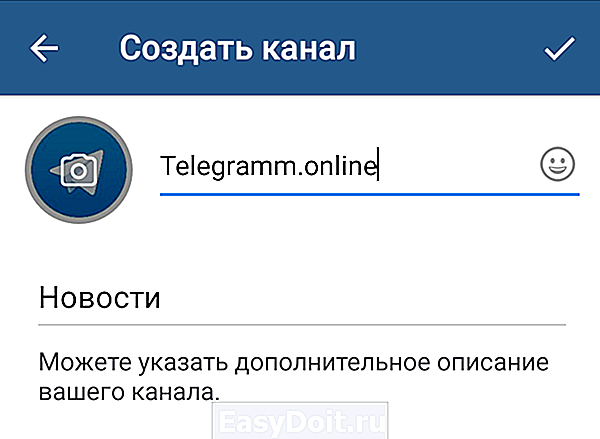
Запомните! Чем интересней картинка, тем чаще будут заходить пользователи!
Запуская наш проект с помощью галочки, переходим к следующему этапу.
Третий Шаг – настройки канала. Тут выбираем, каким будет сообщество. Дано только два варианта действий: «Публичный канал» — их легко можно найти через обширный поиск в самом устройстве; «Частный канал» — в него вступают только по ссылке.
Четвёртый Шаг – добавление участников. Конечно, вам не выделят всех пользователей телеграмм, для того чтобы вы добавили огромное количество людей. Нет. Вам просто будет виден список ваших контактов, которых вы можете добавить в свой будущий проект. И запомните, чем больше, тем лучше!  Пятый шаг – готово. Мы сделали долгий путь и все-таки создали личный контент новостей. Теперь вы можете выкладывать собственные публикации, подписывать и оформлять на своё предпочтение. Дайте волю своей фантазии и смело действуйте.
Пятый шаг – готово. Мы сделали долгий путь и все-таки создали личный контент новостей. Теперь вы можете выкладывать собственные публикации, подписывать и оформлять на своё предпочтение. Дайте волю своей фантазии и смело действуйте.
 Эти публикации могут быть интересными:
Эти публикации могут быть интересными:
telegramm.online
Руководство для авторов каналов в Telegram
Время чтения: 13 минут Нет времени читать? Нет времени?
Телеграм-каналы в тренде и вам уже точно пора завести собственный. Рассказываем, зачем, почему и как это работает.
Зачем заводить канал в Телеграме
Канал в Телеграме — это как страница в Фейсбуке, но на модной площадке. Да, Viber уделывает Телеграм в количестве аудитории, но не в качестве.
В Telegram сейчас около 6 млн россиян. Гендиректор сервиса аналитики в Telegram Combot Федор Скуратов рассказал мне, что примерно 10% от этих 6 млн пользуются каналами — то есть их аудитория около 600 тысяч человек. Ядро этой аудитории — люди из диджитала и маркетинга: агентства, бренды, стартапы. В мессенджере по умолчанию нет русского языка и это частично отпугивает «простых» людей.
Сейчас Telegram в тренде: именно поэтому все заводят каналы. Самые большие русскоязычные каналы — около 60 тысяч подписчиков. Первые каналы в России, из тех, что живы сейчас, появились в начале 2016 года, поэтому рынок ещё молодой и перспективный.
Типы каналов
Канал может быть открытым или приватным. Внутри механика одинаковая, отличается только способ добавления новых подписчиков.
Приватные каналы
На них не может подписаться кто угодно. Попасть в такой канал можно только одним способом: через invite link, ссылку для приглашения.
Приватные каналы удобно использовать, когда нужно контролировать, кто получает информацию. Например, так можно делиться подробностями и кейсами с подписчиками платного курса или отправлять друзьям рассказы о своих похождениях.
Если invite link выплыла в паблик и на канал начали подписываться посторонние люди, всегда можно отозвать ссылку в настройках канала.

После этого старая ссылка перестанет работать — останется только найти, кто слил её.
Любой подписчик приватного канала может переслать публикацию другому человеку, в чат или канал, но посторонний не сможет прочитать другие сообщения.
Публичные каналы
У таких каналов есть публичная ссылка вида t.me/канал

Приватный канал можно сделать публичным в настройках через кнопку Create public link.

После этого на канал смогут подписаться все желающие. Более того, перед вступлением можно будет прочитать всё, что было опубликовано в канале раньше, но не подписываться.

По желанию добавьте описание — оно имеет ограничение в 255 символов.

Статистика каналов
Сам Телеграм отдаёт всего 2 метрики — число просмотров и количество подписчиков. Штатными средствами нельзя даже отследить их динамику.
Как считаются просмотры
Просмотры считаются уникальными посещениями. Если один пользователь зайдёт в канал с двух устройств, засчитается два просмотра.
В мобильных приложениях число просмотров после тысячи округляется. В десктопе округляется после 10 тысяч просмотров.


Сторонних решений для анализа числа просмотров сейчас не существует.
Обычно подписчики не бегут сразу же читать новый пост. Просмотры добегают в течение недели.
Как посмотреть подписчиков
Как только число подписчиков канала перевалит за 200, посмотреть всех участников не выйдет. Телеграм показывает только 200 человек с расплывчатой формулировкой «last». Есть теория, что это последние 200 человек, заходивших на канал. Но это не точно.

Смотреть подписчиков канала может только администратор — сторонние пользователи видят только количество.

Пока не существует решений, которые покажут количество отписавшихся и подписавшихся, как это сделано, например, во ВКонтакте. Поэтому можно просто следить за динамикой с помощью ботов — об этом позже.
Механика каналов
Поговорим, как работают каналы и какие у них есть настройки.
Подписи авторов
Если у канала несколько авторов, то можно включить имена тех, кто написал конкретное сообщение. Это делается в настройках через кнопку Sign message.

C этого момента все новые сообщения станут подписываться.

Как работают хештеги
Хештеги в Телеграме помогают сортировать информацию. При нажатии на хештег в канале откроются все сообщения с ним.

Если пользователь введёт хештег в поле ввода, то увидит все сообщения с этим тегом среди его переписок и подписок — найти контент в каналах и чатах, где его нет, не выйдет.
Уведомления
По умолчанию при подписке на канал включены уведомления. Это значит, что при каждом новом сообщении на телефон или компьютер прилетит пуш. Разумно сразу же отключить уведомление от каналов с неэкстренными сообщениями.
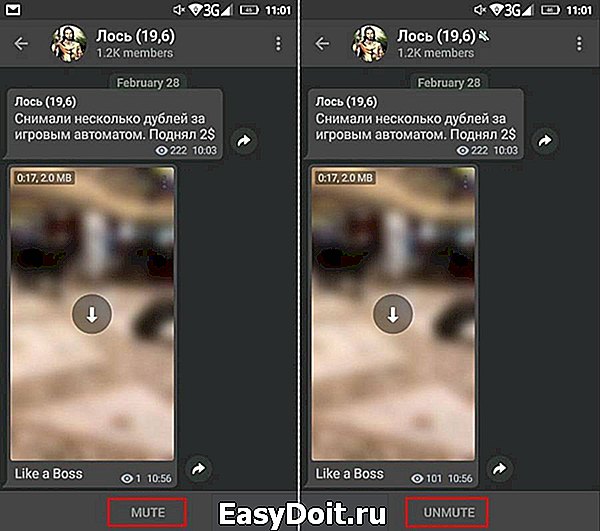
Авторы некоторых каналов отправляют сообщения с выключенным «колокольчиком» — то есть без уведомления. Так они не беспокоят пользователей неважными сообщениями и от канала отписывается меньше людей. Но это не точно.
По умолчанию при публикации ссылки Телеграм формирует сниппет. В отличие от «Фейсбука» и «ВКонтакте» с красивыми большими изображениями, сниппет в Телеграме формируется в виде блока текста и квадратного изображения.
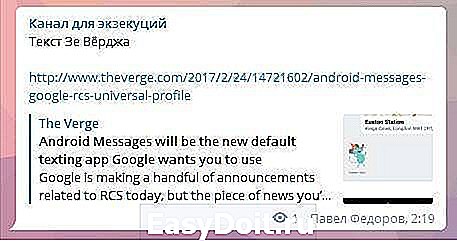
Если в сниппет попало не то изображение, сбросьте его через бота Webpage — но работает не всегда.
Перед публикацией сниппет можно выключить — для этого достаточно удалить карточку ссылки.
Instant view
В ноябре 2016 года Телеграм включил опцию Instant view — мгновенный просмотр статей с некоторых сайтов. При просмотре таких статей с мобильных клиентов можно в один клик получить статью в упрощённом интерфейсе — без баннеров и всплывающих окон. Только сам текст и изображения к нему.
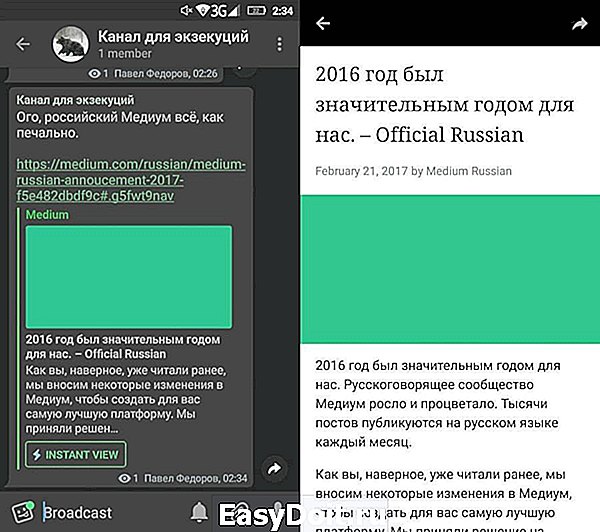
Пока список сайтов с Instant view ограничен: Medium и Techcrunch. Плюс собственный сервис для создания заметок Telegraph.
Telegraph — проект в помощь пользователям Телеграма. Подойдёт тем, у кого нет собственного сайта, но нужно опубликовать заметку с простейшим форматированием. Например, разбавить текст картинками или видео.
Внешне Telegraph очень напоминает Медиум, а редактор — простейший конструктор блоков. При добавлении ссылки на видео на «Ютубе» или «Вимео» она автоматически превратится во встроенный плеер.

Для использования Telegraph даже не нужна регистрация: просто открываете сайт и пишете. Если хотите связать все будущие заметки с каналом, воспользуйтесь ботом Telegraph.

Бот предложит авторизовать браузер или устройство с текущим аккаунтом.
После этого во всех статьях, написанных с авторизованного устройства, имя автора станет кликабельным — можно вести пользователей куда угодно. Я веду на канал.

Форматирование
По умолчанию форматирование текста в Телеграме отключено. В мобильных клиентах для iOS и Android уже появилась возможность базового оформления: можно сделать текст жирным или с курсивом.

Тем не менее, в API Телеграм отдаёт возможности форматирования, поэтому украсить текст можно с помощью ботов. Не злоупотребляйте этим: раскрашенным ссылками, жирно-курсивным текстом и постоянными подчёркиваниями канал только отпугнёт опытного читателя.
Изображение с подписью
К посту в Телеграме нельзя, как «ВКонтакте», прикрепить фото, видео, песню и текст. Отправляется что-то одно. Максимум, что можно сделать — добавить к изображению описание до 200 символов. Для этого при отправке обязательно должно быть включено сжатие изображения — иначе оно отправится файлом.
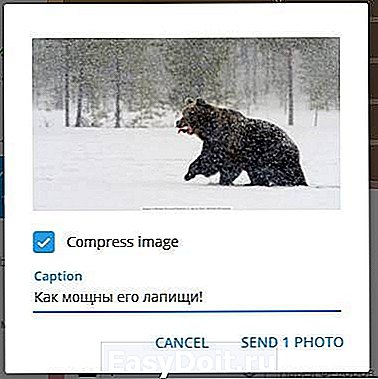
К описанию можно добавить хештег, внешнюю ссылку или упомянуть любой канал, чат или пользователя внутри Телеграма.

Как выйти из своего канала
Если создатель попытается выйти, канал удалится. Передавать права создателя другому аккаунту нельзя.
При удалении аккаунта создателя сам канал остаётся.
Редактировать описание и назначать администраторов может только создатель канала. Это значит, что, потеряв доступ к аккаунту основателя, вы потеряете и канал. Поэтому поставьте двухфакторную защиту и будьте аккуратны.
Помогают авторам каналов. Полезных ботов очень много, я расскажу про те, которые использую сам.
Инлайн-боты
Боты, которых можно вызвать командами прямо из канала.
Бот для проведения опросов. Вызывается командой @vote — после нужно нажать Create new poll и откроется меню диалога с ботом.

Максимальное количество ответов — 10. После того, как вы нажмёте команду /done, бот вернёт вас на канал и предложит опубликовать готовый опрос.

После публикации опрос нельзя отредактировать.

При желании опрос можно закрыть — после этого больше никто не сможет проголосовать.

Бот без особого практического смысла — добавляет к публикации лайки в виде эмодзи. Единственный вариант применения, который я смог придумать, — упрощённое проведение опросов.

Этот бот вызывается командой @like — а дальше создаётся по аналогии с опросом.

Сначала вводите текст сообщения, а после присылаете одним сообщением до 6 эмодзи, которые нужно добавить в виде кнопок.

После публикации, опять же, кнопки отредактировать и заменить не получится.
GroupAgreeBot
Аналог бота Vote, но с возможностью узнать, кто и как проголосовал. Вызывается командой @groupagreebot. Для этого при создании нужно выбрать тип Personal.
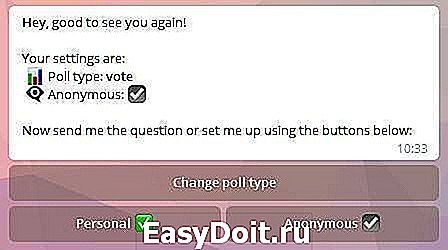
Список проголосовавших видят все.

Внешние боты
Такие боты не вызываются командами. Чаще всего их нужно добавлять в администраторы канала, зато появляется возможность форматирования текста, просмотра базовой статистики и публикации постов по таймеру.
ControllerBot
Бот-комбайн. Я использую именно его, кто-то предпочитает для форматирования MarkdownRobot — у ботов схожий тип работы.
Чтобы работать с ControllerBot, понадобится создать и добавить в администраторы канала собственного бота — весь диалог и управление проходит через него. Об этом чуть позже.
Форматирование делается с помощью ограниченной версии разметки Markdown или HTML. Для тех, кто не знает их синтаксис, бот выдаст подсказку.
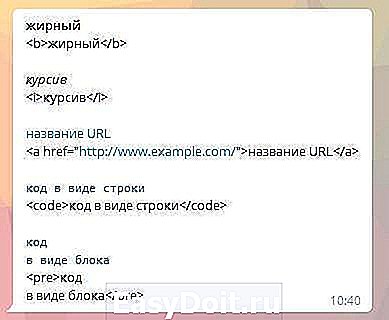
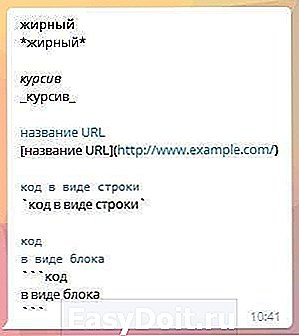
Отправляете боту сообщение в разметке, проверяете — готово.
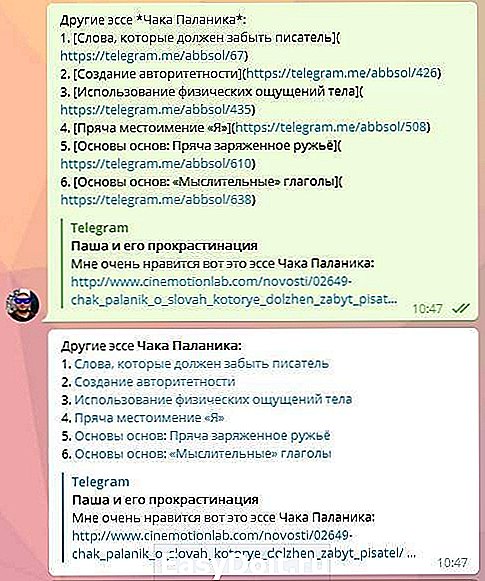
Публикация по таймеру доступна после создания поста — с разметкой или без. Жмёте «Далее», а после «Отложить» — выбираете день и присылаете время публикации.

Готово. Публикация выйдет в назначенное время.
Статистика вызывается одноимённым пунктом в меню. Бот показывает число подписчиков на начало каждого дня и строит простой график динамики. Можно смотреть статистику за неделю или месяц.

«Статей читалка»
Бот-верстальщик для лентяев. Автоматически переносит в Telegraph содержимое любой статьи — копирует заголовки, базовое форматирование, изображения и видео. Всё это пользователи Телеграма могут смотреть в режиме Instant View. Бот работает не со всеми сайтами.

Результат — правильно свёрстанная копия статьи Текстерры. Редактировать публикацию в Telegraph нельзя, потому что технически её автором является бот — он же в конце добавляет пометку об этом.
Зачем автору канала собственный бот
Даже если вы не знаете ни одного языка программирования, то можете создать бота. Сам он ничего сделать не сможет, но послужит прослойкой между каналом и дополнительными сервисами.
Именно через бота ControllerBot создаёт форматирование на канале, а «Амплифер» публикует отложенные посты.
Как создать бота и подключить его к сервисам
Как создать бота
Чтобы создать бота, начните диалог с аккаунтом @BotFather — а после отправьте ему команду /newbot, выберите название и адрес бота. Готово. Всё, что понадобится дальше — токен.
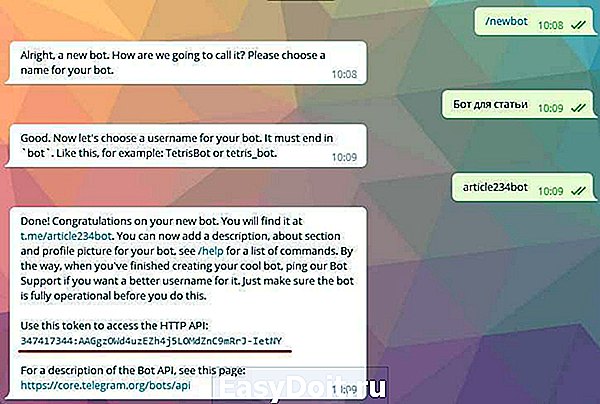
Как подключить к ControllerBot
Командой /addchannel вызываете меню подключения канала и выбираете «Подключить новый бот».

После нужно либо переслать в диалог с ControllerBot сообщение от BotFather, либо просто скопировать токен.
Как подключить бота к внешнему сервису
Покажу на примере «Амплифера», но действия справедливы и для других сервисов — SMMplanner, KUKU.io.
Просто добавляете ссылку на канал и токен бота.

Всё, теперь можно планировать публикации в Телеграм вместе с другими соцсетями.
Как набрать подписчиков
Пять самых очевидных способов. Придумаете новый — поделитесь.
Но для начала расскажите о канале друзьям или подписчикам в других соцсетях. Это даст несколько десятков человек — необходимая база, чтобы сработали остальные способы.
Начинайте именно с каталогов — это даст, при удачном исходе, несколько сотен подписчиков.
С каталогами всё просто: заходите на сайт или канал, читаете условия, отправляете заявку. Часть каталогов платная, часть бесплатная.
Вот 10 каталогов, которыми мне посоветовали поделиться авторы Телеграм-каналов:
«Взаимопиар»
В простонародье ВП. Пришёл ещё из пабликов ВКонтакте. ВП — самый надёжный способ набрать аудиторию. Ещё и без денег.
Для этого ищите каналы с таким же числом подписчиков, как у вас, и предлагайте обменяться упоминаниями.
После договорённости оба канала по очереди выпускают публикации с рекламой друг друга и переливают часть аудитории.

Всё просто: находите большой канал, узнаёте цену и согласны ли на рекламу, плачете от конского ценника, покупаете рекламу, получаете пару сотен подписчиков.
Подборки на сайтах
Самый хитрый способ. Просто сделайте собственную подборку интересных каналов. Лучше всего по определённой теме. Укажите в самом начале, что вы тоже ведёте канал. Это до сих пор работает.
Если повезёт, можно попасть в чужую подборку — и подписчики снова потекут.
Главное — выбирайте действительно полезные каналы, а не своих друзей. И не скрывайте, что хотите упомянуть свой канал, чтобы получить подписчиков.
Как не нужно продвигать каналы
Мудаки, которые вступают в чаты и сразу же кидаются репостом из канала или ссылкой, должны гореть в аду. Не поступайте так.
texterra.ru
